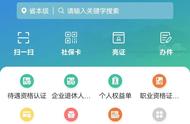电脑桌面图标是我们办公学习的窗口,只要是我们打开电脑浏览文件时,就会有各种图标都会映入眼帘。但有时在使用电脑时,会发现桌面上的图标都消失了,鼠标右键刷新也没有反应。遇到这种情况,电脑桌面怎么恢复正常呢?下面小编就给大家分享可以数据恢复的方法,让大家轻松解决电脑桌面恢复问题。

首先我们要知道,电脑桌面图标突然消失,是不会无缘无故出现的,是否对其是否过其他操作。比如不小心隐藏了桌面图标、桌面图标因系统升级或第三方软件破坏而消失等,先解决事情在进行解决,具体步骤如下:
我们可以在桌面上右击鼠标,移动到视图选项,选择右边的显示桌面图标,这样桌面图标就可以正常显示了。
当然,还是有一个获取电脑桌面图标的小技巧。操作也很简单,电脑桌面图标之所以消失,很可能是因为误删了一个电脑进程。解决方案也很简单,只需要一个简单的小命令。具体步骤:
第一步:使用快捷键[Ctrl Alt Delete]调用任务管理器。在任务管理器中,单击文件,然后单击运行新任务。

第二步:在新创建的任务窗口中,在输入框中输入“explorer.exe”,然后点击确定。你会发现所有消失的电脑桌面图标都出来了。
如果出现了误操作导致桌面上的重要文件丢失或永久删除,如何找回?
首先我们要一款简单有效的数据恢复软件,比如失易得数据恢复软件,它支持因误删除、误格式化、回收站被清空、分区丢失等造成的数据丢失的恢复。以及电脑、硬盘、移动硬盘、内存卡等存储设备数据丢失的恢复。具体恢复方法如下:
步骤1:运行失易得数据恢复软件。这里可以直接选择“桌面”功能。单击下一步。

步骤2:选择要丢失的文件类型,然后单击“下一步”开始扫描文件。

步骤3:扫描后找到要恢复的文件,点击预览查看,确认文件可以正常预览后,检查文件,点击右下角的“恢复”按钮,将要恢复的文件保存到指定位置。

上面就是小编分享的关于电脑桌面怎么恢复正常的方法,希望可以帮助到你,有需要的用户可以试试。
,